在刷微博、朋友圈,甚至是短视频时候,总会看到一些想要分享或保存的图片、视频,然而大部分个美图、视频都有水印保护,那么接下来小编将为你分享傲软水印管家,这一款简单易用的专业级水印处理软件,有简称水印管家,同时是支持批量去视频或者图片上的水印工具,并拥有强大的兼容格式,可处理市面上多数主流的视频和图片格式,期间你只需通过拖拽的方式,便可对大量带有水印保护的图片或视频进行去水印处理。同时针对处理后的效果,这里还提供了预览方式,如此一来,便可与此前的原图进行对比,效果非常棒!共计三种图片水印框选工具,无论是logo,文字,还是任何不想要的物体,你都可以自由选取需要清除的范围,此外,你还可以根据视频水印出现的时间段,选择分段去除。
另外,水印管家拥有简洁的界面,简单的操作,纵使你是小白也能轻松上手,一学就会,同时其中除了强大的水印去除能力,你还可以轻松地给图片或视频加上独一无二的文字或图片logo,涵盖了数百种字体的丰富选择,无论是手写,标准还是其他炫酷字体,都可以轻松添加至您的图片和视频中,或者你也可以直接制作文字水印来打上你的独特标签。而且软件支持自定义图片和文字水印的大小,透明度和位置,水印位置支持平铺和九宫格,而且对于文字水印,你还可以设置颜色,加粗,斜体等效果。总之经这一系列的操作后,也许用户会担心画质受损,关于这点无论你是去除/添加水印,处理过后的图片或视频在压缩文件大小同时,都尽可能地保持原始文件画质不受损坏,使文件传输和分享变得更为方便。
Ps:今日小编为你分享的傲软水印管家破解版,不仅支持中文安装,而且此版本经大神的修改破解,可终身享受免费会员权限带来的便利性!

软件特色
1、简单的拖放功能
允许您通过拖动任意选择图像/视频中的任何水印区域。
2、批量水印处理
批量选择任何不需要的对象,然后单击“转换”将其从照片/视频中删除。
3、保持原始质量和格式
输出文件在源文件的质量或格式上没有差异。
水印管家免费破解版教程
1、下载站内小编提供的压缩包文件并执行解压,解压后你将得到图中所示的几个文件,首先单击“Setup.exe”完成软件安装!
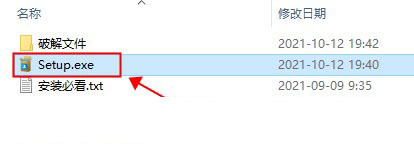
2、在这里选择“中文(简体)”,并点击确定!

3、之后在安装向导中根据指示,单击下一步!
4、默认安装路径“C:\Program Files (x86)\Apowersoft\Apowersoft Watermark Remover”,期间你也可以通过“浏览”指定安装路径,切记在指定安装路径后要牢记,因为后续要用到!
比如“D:\Apowersoft Watermark Remover”之后继续下一步,并安装!
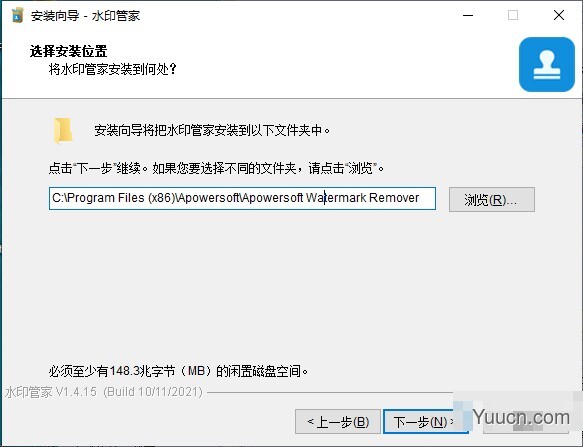
5、安装完成后切勿运行!切勿运行!切勿运行!重要的提示说三遍,如图所示,在安装完成的弹窗界面中,将图中的“√”去掉,之后点击完成!

6、下面进入刚才解压的“破解文件”目录中
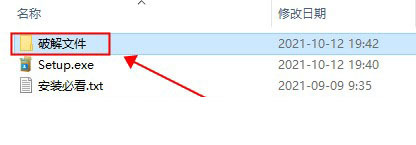
将里面的全部文件,复制到指定的安装路径中,如“D:\Apowersoft Watermark Remover”,之后单击“替换”,并在安装路径中双击图中文件即可激活!

如图所示:

产品亮点
1、一键清除视频图片水印。
2、完美去除各种水印瑕疵。
3、自由选择需要清除范围。
4、支持批量去除水印。
5、专业技术,简单易用。傲软水印管家怎么去水印消除图片水印的详细步骤:
1、安装&登录
进入登录界面,你可以直接使用微信扫码登录,也可以使用第三方账号(微信/QQ/微博等账号)登录。登录成功后,接下来就可以正式使用啦!
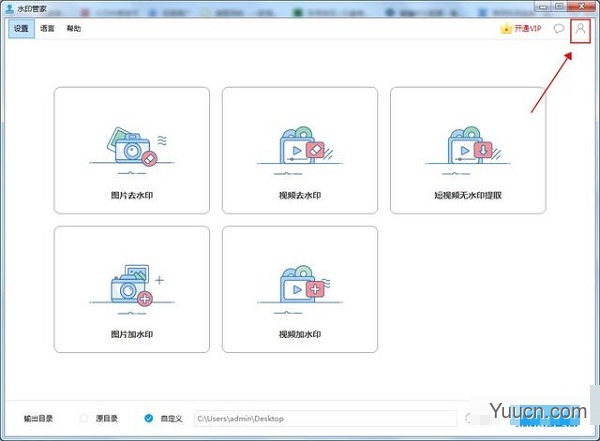
2、点击首页“图片去水印”入口,进入编辑页面。
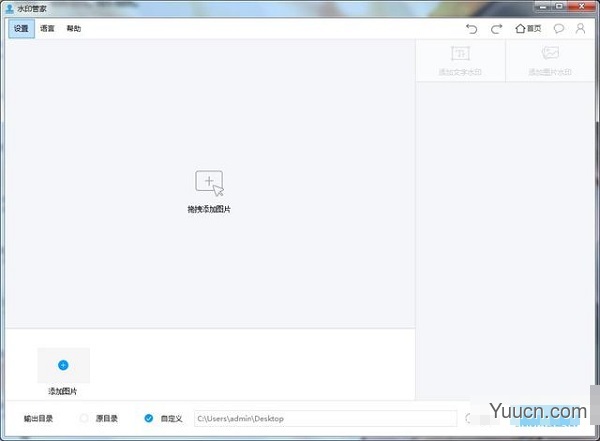
3、上传需要去除水印的图片。
软件也支持批量上传,单选或多选需要去除水印的图片后点击确定即可成功导入。你也可以点击“清除列表”按钮来一键删除刚才导入的所有图片。
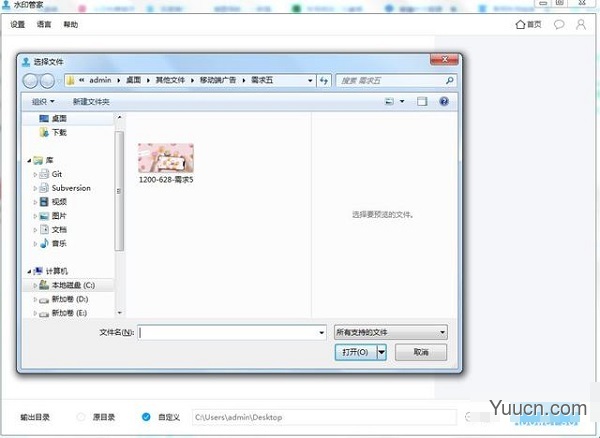
4、选择水印
选中其中一张图片,此时你可以使用三种工具来框选你的水印范围。
第一种是矩形的选框工具,用鼠标在预览窗口框选出你需要去除水印的区域,拖拽可以移动框选区域位置。如果想要取消框选,可以点击区域右上方的“X”按钮,就能删除区域了。另外,软件的VIP用户还可以一次性框选多个区域批量去除图片水印。
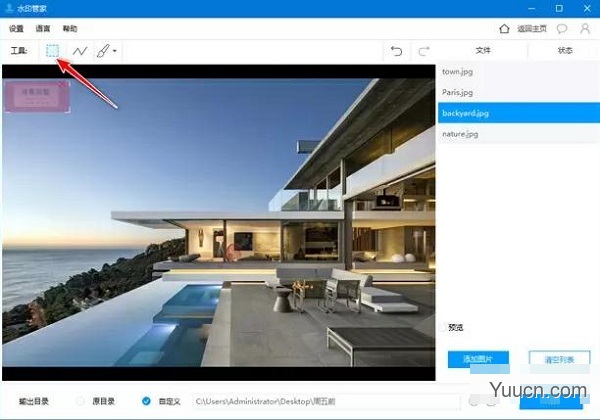
第二种工具是多边形套索,在编辑区点击一下标注一个点,多次点击围绕整个水印范围,最后再点击一次起始点即可结束框选。
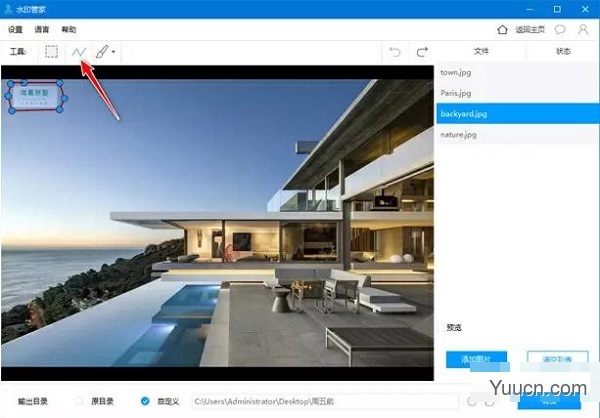
第三种工具是画笔涂抹,点击画笔按钮,可以选择画笔大小,然后在编辑区涂抹水印即可。
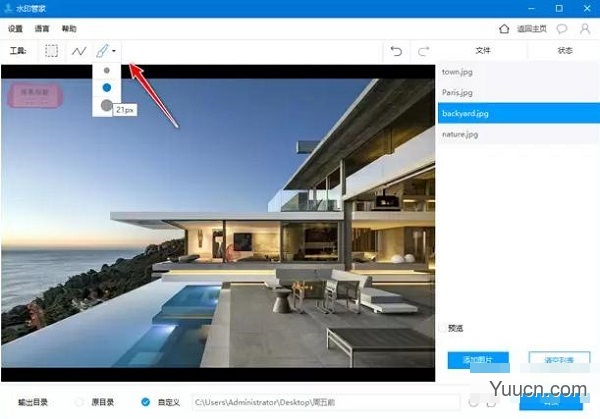
5、最后点击“转换”等待一会后转换完成,可以在文件夹找到已经去除水印的照片。
图片去水印时,选择好水印范围后,确认无误后点击“转换”,软件就会自动处理图片上被标记的水印区域。当软件转换完毕后,会弹出信息框提醒,你可以点击“打开文件夹”按钮来查看对应文件。

以上就是使用水印管家去除水印的方法,除了去除图片水印,还可以去除视频水印,提取无水印的短视频,赶紧来试试吧!
视频水印去除方法
1、导入文件
视频添加方法与图片类似,先在主页选择“视频去水印”,然后选择“添加视频”。视频与图片一样,也支持批量文件上传,如果需要添加多个文件的话,可以在下方继续点击“选择视频”的按钮,上传错误的文件可以点击“清空列表”一键删除。
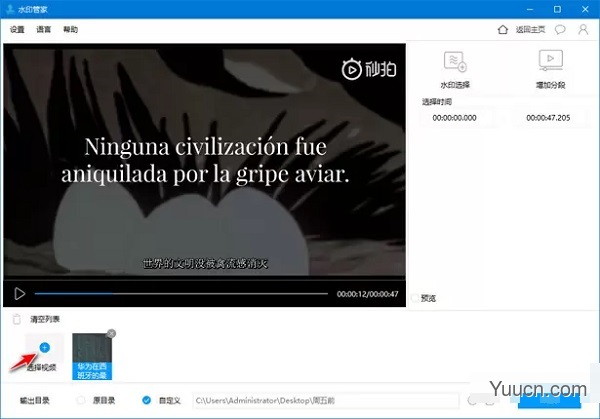
2、选择水印
视频去水印的工具是以选框为主,同样直接在视频预览窗口框选水印范围,或者点击右侧的“水印选择”辅助框选。
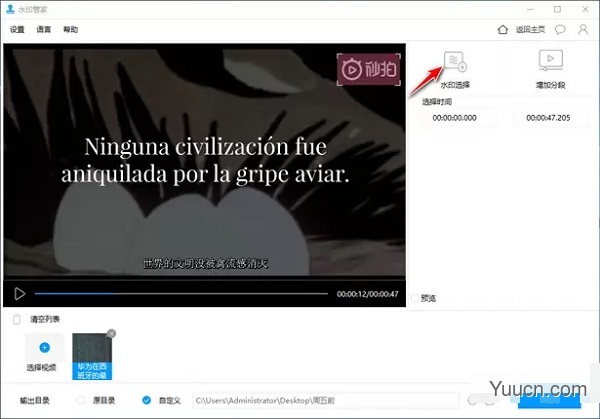
如果水印在不同的时间段出现的位置不一样,可以通过增加分段,分开去除水印。点击“增加分段”,可以手动输入不同的时间,对应在预览区框选水印,也可以在预览区的进度条里直接调整开始点和结束点来设置分段时间。
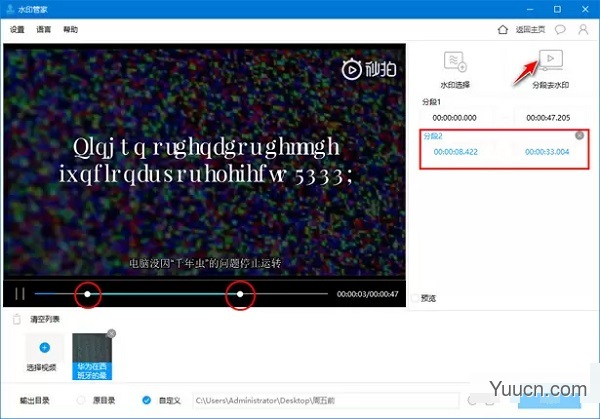
PS:如果你想批量去除多个视频文件中的水印,则需要逐个框选视频中的水印,软件目前尚不支持一键应用到全部文件。
...以上便是小编整理的部分去水印方法,当然该软件的功能还有很多!
功能介绍
1、兼容各种视频/图片格式
支持市面上大多数主流视频和图片格式。你可以通过拖拽来自由选取想要处理的文件,通过简单编辑来去除或添加水印。
2、批量处理视频/图片水印
批量导入文件后,即可随意涂抹想要消除的对象,并预览处理后的效果,然后点击“转换”按钮即可神奇地让它消失。
3、轻松添加文字/图片水印
你可以一键导入本地图片来保护文件不被他人滥用,或者直接制作文字水印来打上你的独特标签。两种加水印方式,自由切换。
4、数百种字体随意使用
该款软件提供数百种字体供你选择使用,无论是手写,标准还是其他炫酷字体,你可以轻松添加各种文字至您的图片和视频中。
5、自定义设置水印样式
支持自定义图片和文字水印的大小,透明度和位置等,水印位置支持平铺和九宫格等。而对于文字水印,你还可以设置颜色,加粗,斜体等效果。
6、保持原始画质
去除/添加水印后的图片或视频在压缩文件大小同时,还尽可能地保持了原始文件的画质不受损坏,使得文件传输和分享变得更为方便。


评论(0)